اگر آپ کو Microsoft Edge میں آڈیو کے مسائل درپیش ہیں، تو پریشان نہ ہوں - اسے ٹھیک کرنے کے لیے آپ کچھ چیزیں کر سکتے ہیں۔ سب سے پہلے، اپ ڈیٹس کی جانچ کرکے یہ یقینی بنائیں کہ ایج اپ ٹو ڈیٹ ہے۔ ایج کھولیں، پھر اوپری دائیں کونے میں تین نقطوں پر کلک کریں اور 'ترتیبات' کو منتخب کریں۔ وہاں سے، 'Microsoft Edge کے بارے میں' پر کلک کریں اور یقینی بنائیں کہ آپ تازہ ترین ورژن چلا رہے ہیں۔ اگر یہ کام نہیں کرتا ہے، تو اپنے کمپیوٹر کو دوبارہ شروع کرنے کی کوشش کریں۔ اس سے زیادہ تر آڈیو مسائل کو ٹھیک کرنا چاہیے۔ اگر آپ کو اب بھی پریشانی ہو رہی ہے تو اپنے آڈیو آؤٹ پٹ ڈیوائس کو تبدیل کرنے کی کوشش کریں۔ ایج کھولیں، پھر اوپری دائیں کونے میں تین نقطوں پر کلک کریں اور 'ترتیبات' کو منتخب کریں۔ 'سسٹم' سیکشن تک نیچے سکرول کریں اور 'آواز' پر کلک کریں۔ وہاں سے، آپ ایک مختلف آڈیو آؤٹ پٹ ڈیوائس کا انتخاب کر سکتے ہیں۔ آخر میں، اگر آپ کو اب بھی آڈیو مسائل درپیش ہیں، تو آپ ایج کو دوبارہ ترتیب دینے کی کوشش کر سکتے ہیں۔ ایج کھولیں، پھر اوپری دائیں کونے میں تین نقطوں پر کلک کریں اور 'ترتیبات' کو منتخب کریں۔ 'ایڈوانسڈ' سیکشن تک نیچے سکرول کریں اور 'ری سیٹ' پر کلک کریں۔ اگر آپ ان اقدامات پر عمل کرتے ہیں، تو آپ کو Microsoft Edge میں آڈیو کے زیادہ تر مسائل کو حل کرنے کے قابل ہونا چاہیے۔
کچھ صارفین کو ایک مسئلہ کا سامنا کرنا پڑا ہے جہاں Microsoft Edge آواز نہیں چلا رہا ہے۔ یوٹیوب، نیٹ فلکس اور دیگر سوشل میڈیا پلیٹ فارمز پر ایج میں جو ویڈیوز وہ چلاتے ہیں ان کی آواز نہیں ہے۔ ان کے مطابق مسئلہ صرف ایج میں ہی برقرار ہے۔ وہ دوسرے ویب براؤزرز جیسے کروم، فائر فاکس وغیرہ میں آواز سن سکتے ہیں۔ اس مضمون میں، ہم اسے ٹھیک کرنے کے لیے کچھ حل دیکھیں گے۔ مائیکروسافٹ ایج میں کوئی آڈیو مسئلہ نہیں ہے۔ . اگر آپ کو ایج میں اس مسئلے کا سامنا ہے، تو آپ چیزوں کو دوبارہ معمول پر لانے کے لیے ان حلوں کو آزما سکتے ہیں۔

مائیکروسافٹ ایج میں کوئی آواز نہیں ہے۔
سب سے پہلے، اپنے Microsoft Edge براؤزر کو دوبارہ شروع کریں اور دیکھیں کہ آیا اس سے مدد ملتی ہے۔ اس کے علاوہ، چیک کریں کہ ٹیب ایج میں غیر فعال ہے یا نہیں. اگر ٹیب غیر فعال ہے، تو Edge پر ویڈیوز چلاتے وقت آپ کو آڈیو نہیں سنائی دے گا۔ آپ استعمال کر سکتے ہیں Ctrl + ایم ایج میں ٹیبز کو خاموش اور خاموش کرنے کی کلیدیں۔ اگر یہ کام نہیں کرتا ہے تو، ذیل میں حل کرنے کی کوشش کریں:
- ڈیفالٹ آڈیو ڈیوائس سیٹ کریں۔
- اپنے والیوم مکسر کی ترتیبات چیک کریں۔
- اپنے آڈیو ڈیوائس کے لیے خصوصی وضع کو غیر فعال کریں۔
- آڈیو ڈیوائس ڈرائیور کو ان انسٹال اور دوبارہ انسٹال کریں۔
- آڈیو ٹربل شوٹر چلائیں۔
- Edge کیشے اور کوکی ڈیٹا کو صاف کریں۔
- آواز بڑھانے کو غیر فعال کریں۔
- ایج میں ایک نیا پروفائل بنائیں
- مرمت کا اختتام
- اپنی ایج کی ترتیبات کو ڈیفالٹ پر ری سیٹ کریں۔
آئیے ان تمام اصلاحات پر تفصیل سے ایک نظر ڈالتے ہیں۔
1] ڈیفالٹ آڈیو ڈیوائس سیٹ کریں۔
چیک کریں کہ آیا آپ نے ڈیفالٹ آڈیو ڈیوائس سیٹ کی ہے یا نہیں۔ درج ذیل اقدامات اس میں آپ کی مدد کریں گے۔
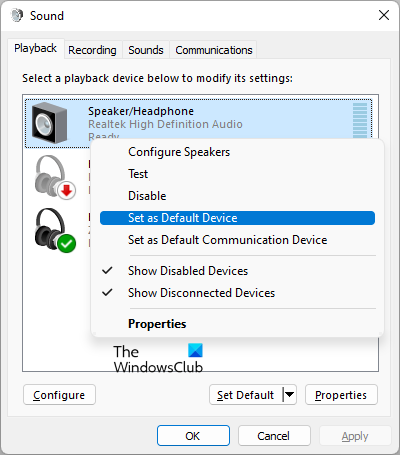
- کھلا کنٹرول پینل .
- سوئچ کریں۔ کی طرف سے دیکھیں کے لئے موڈ بڑے شبیہیں .
- کلک کریں۔ آواز .
- کے تحت پلے بیک ٹیب، اپنے آڈیو ڈیوائس پر دائیں کلک کریں اور منتخب کریں۔ ڈیفالٹ ڈیوائس کے طور پر سیٹ کریں۔ .
- کلک کریں۔ ٹھیک .
اب چیک کریں کہ کیا مسئلہ اب بھی موجود ہے۔ اگر ایسا ہے تو، اگلے ممکنہ حل کی کوشش کریں۔
2] والیوم مکسر کی ترتیبات چیک کریں۔
جب آپ مائیکروسافٹ ایج براؤزر میں ویڈیو چلاتے ہیں، تو یہ ونڈوز میں والیوم مکسر میں ظاہر ہوتا ہے۔ آپ Edge کو والیوم مکسر کی ترتیبات میں بند کر کے کسی بھی ویڈیو کے لیے آڈیو چلانے سے روک سکتے ہیں۔ چیک کریں کہ آیا والیوم مکسر میں ایج غیر فعال ہے یا نہیں۔ درج ذیل اقدامات اس میں آپ کی مدد کریں گے۔
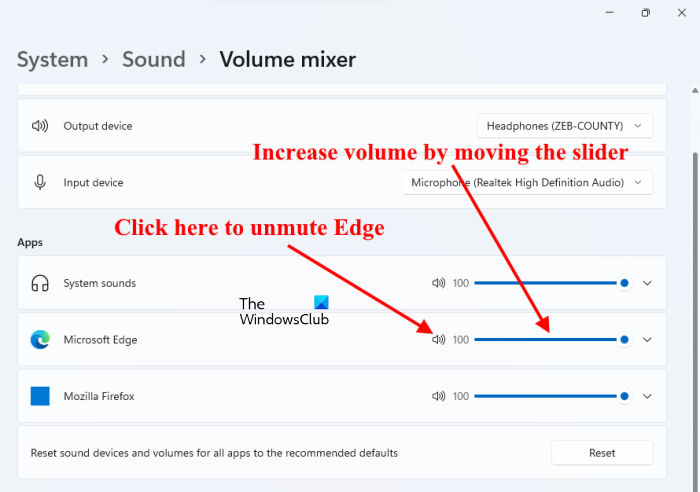
- مائیکروسافٹ ایج میں یوٹیوب یا کوئی اور ویڈیو پلے بیک پلیٹ فارم کھولیں۔
- ٹاسک بار پر ساؤنڈ آئیکن پر دائیں کلک کریں۔
- منتخب کریں۔ والیوم مکسر کھولیں۔ .
- مائیکروسافٹ ایج کے آگے اسپیکر کا آئیکن غیر فعال نہیں ہونا چاہیے۔ اگر ایسا ہے تو، Edge کو فعال کرنے کے لیے اس پر دوبارہ کلک کریں۔
- مائیکروسافٹ ایج میں والیوم بڑھانے کے لیے سلائیڈر کو منتقل کریں۔
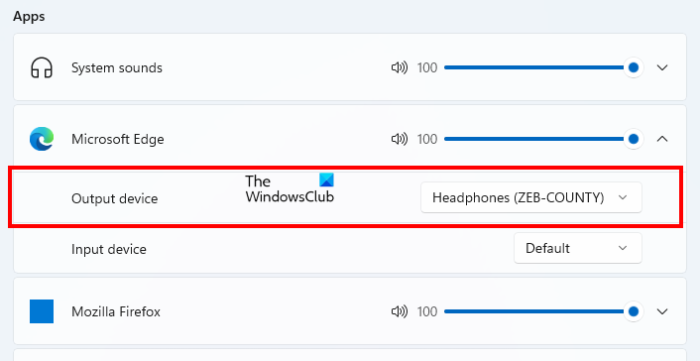
اگر یہ کام نہیں کرتا ہے، تو چیک کریں کہ آیا آپ نے والیوم مکسر میں Edge کے لیے درست آڈیو ڈیوائس کا انتخاب کیا ہے۔ ونڈوز 11/10 سیٹنگز میں والیوم مکسر پیج پر Microsoft Edge ٹیب پر جائیں اور درست آڈیو آؤٹ پٹ ڈیوائس کو منتخب کریں۔
3] اپنے آڈیو ڈیوائس کے لیے خصوصی موڈ کو غیر فعال کریں۔
آڈیو ڈیوائس کے لیے خصوصی موڈ کو غیر فعال کرنے سے بہت سے صارفین کے لیے مسئلہ حل ہو گیا۔ آپ بھی یہ کوشش کریں۔ شاید یہ آپ کے لیے بھی کام آئے۔ اس کے لیے اقدامات یہ ہیں:
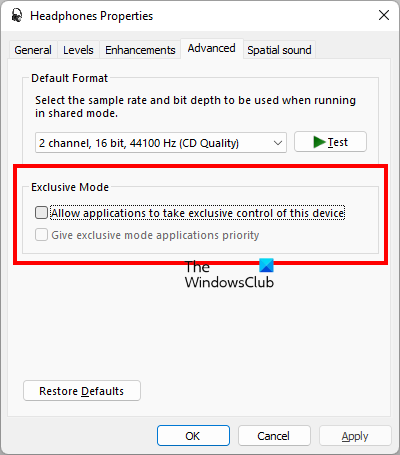
- کھلا کنٹرول پینل .
- انسٹال کریں۔ کی طرف سے دیکھیں کے لئے موڈ بڑے شبیہیں .
- اپنے آڈیو ڈیوائس پر دائیں کلک کریں اور منتخب کریں۔ خصوصیات .
- پراپرٹیز ونڈو میں، پر جائیں۔ اعلی درجے کی ٹیب
- دونوں خانوں کے نیچے سے نشان ہٹا دیں۔ خصوصی موڈ سیکشن (اوپر اسکرین شاٹ دیکھیں)۔
اگر یہ کام نہیں کرتا ہے، تو پھر مسئلہ آپ کے آڈیو ڈرائیور کے ساتھ ہو سکتا ہے۔
4] آڈیو ڈیوائس ڈرائیور کو ان انسٹال اور دوبارہ انسٹال کریں۔
آپ کا آڈیو ڈیوائس ڈرائیور خراب ہو سکتا ہے۔ ڈرائیور ہارڈ ویئر ڈیوائس اور آپریٹنگ سسٹم کے درمیان ربط قائم کرتے ہیں۔ جب ڈرائیور خراب ہوجاتا ہے، تو متعلقہ ہارڈویئر ڈیوائس ٹھیک سے کام نہیں کرتا ہے۔ اس طرح کے مسائل کو مناسب ڈیوائس ڈرائیور کو اپ ڈیٹ یا دوبارہ انسٹال کرکے حل کیا جاسکتا ہے۔ درج ذیل اقدامات آپ کی مدد کریں گے۔
- کلک کریں فتح + X چابیاں اور منتخب کریں۔ آلہ منتظم .
- ڈیوائس مینیجر میں، پھیلائیں۔ آڈیو ان پٹ اور آؤٹ پٹس نوڈ
- اپنے آڈیو ڈیوائس ڈرائیور پر دائیں کلک کریں اور منتخب کریں۔ ڈیوائس کو حذف کریں۔ .
- مینوفیکچرر کی ویب سائٹ پر جائیں، اپنے آڈیو ڈیوائس کا تازہ ترین ورژن ڈاؤن لوڈ کریں، اور اسے دستی طور پر انسٹال کریں۔ یا، اپنے کمپیوٹر کو دوبارہ شروع کریں تاکہ ونڈوز خود بخود گمشدہ ڈرائیور کو انسٹال کرے۔
اپنے آڈیو ڈیوائس ڈرائیور کو دوبارہ انسٹال کرنے کے بعد، چیک کریں کہ آیا آپ ویڈیو چلا کر ایج میں آواز سن سکتے ہیں۔
5] آڈیو پلے بیک ٹربل شوٹر چلائیں۔
چونکہ آپ ایج میں آواز کے مسائل کا سامنا کر رہے ہیں، اس لیے آڈیو پلے بیک ٹربل شوٹر چلانے سے مسئلہ حل ہو سکتا ہے۔ آڈیو پلے بیک ٹربل شوٹر کو چلانے کے اقدامات ذیل میں درج ہیں:
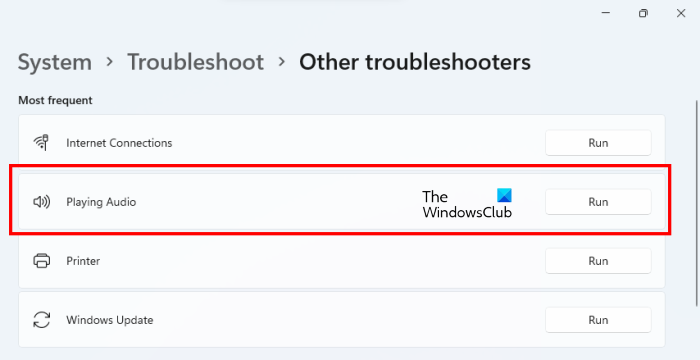
- ونڈوز 11/10 کی ترتیبات کھولیں۔
- کے پاس جاؤ ' سسٹم > ٹربل شوٹنگ > دیگر ٹربل شوٹنگ ٹولز ».
- منتخب کریں۔ آڈیو پلے بیک ٹربل شوٹر اور کلک کریں۔ رن .
ٹربل شوٹر چلانے کے بعد، مسئلہ کو ٹھیک کیا جانا چاہیے۔
6] ایج کیشے اور کوکی ڈیٹا کو صاف کریں۔
خراب کیش اور کوکی ڈیٹا ویب براؤزر میں کئی مسائل کا سبب بنتا ہے۔ کیش ایک سافٹ ویئر کا جزو ہے جو مستقبل کی تیز تر درخواستوں کے لیے ڈیٹا اسٹور کرتا ہے۔ اگر آپ کو اپنے ویب براؤزر کے ساتھ مسائل درپیش ہیں تو خراب شدہ کیشے اور کوکیز اس کی وجہ ہو سکتی ہیں۔
بنگ وال پیپر ونڈوز 10
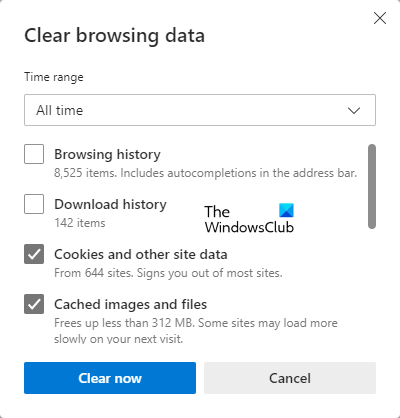
ایج کیشے اور کوکیز کو صاف کرنے سے مسئلہ حل ہو سکتا ہے۔ ایسا کرنے کے لیے، ایج کھولیں اور بٹن پر کلک کریں۔ Ctrl + Shift + Delete چابیاں ابھی کے لیے، کیشے اور کوکیز کو حذف کریں۔
7] آواز بڑھانے کو غیر فعال کریں۔
کبھی کبھی آواز میں اضافہ ونڈوز کمپیوٹر پر آواز کے مسائل پیدا کرتا ہے۔ اس خصوصیت کو غیر فعال کرنے سے مسئلہ حل ہو سکتا ہے۔ اقدامات یہ ہیں:
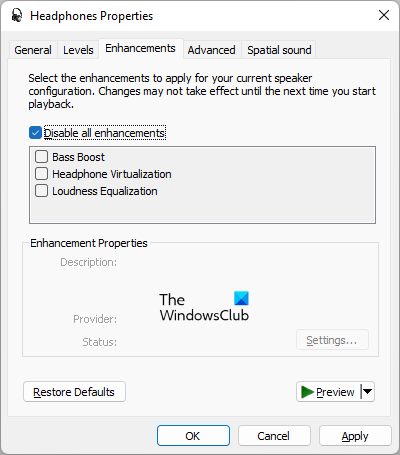
- کھلا کنٹرول پینل .
- سوئچ کریں۔ کی طرف سے دیکھیں کے لئے موڈ بڑے شبیہیں اور منتخب کریں آواز .
- اپنے آڈیو ڈیوائس پر دائیں کلک کریں اور منتخب کریں۔ خصوصیات .
- کے پاس جاؤ بہتری ٹیب اور منتخب کریں۔ تمام اپ گریڈ کو غیر فعال کریں۔ چیک باکس
- کلک کریں۔ درخواست دیں اور پھر کلک کریں ٹھیک .
8] ایج میں ایک نیا پروفائل بنائیں
بعض اوقات مسئلہ ایج میں مخصوص صارف پروفائل پر برقرار رہتا ہے۔ یہ چیک کرنے کے لیے کہ آیا یہ آپ کے لیے ہے، ایج میں ایک نیا صارف پروفائل بنائیں۔ اگر یہ کام کرتا ہے، تو آپ اپنے پرانے پروفائل سے اپنے نئے پروفائل میں بُک مارکس درآمد کر سکتے ہیں۔ ایج میں نیا پروفائل بنانے کے لیے ان اقدامات پر عمل کریں:
- مائیکروسافٹ ایج کھولیں۔
- اوپری دائیں کونے میں اپنے پروفائل آئیکن پر کلک کریں اور منتخب کریں۔ پروفائل شامل کریں۔ .
- اب کلک کریں۔ شامل کریں۔ .
چیک کریں کہ آیا مسئلہ حل ہو گیا ہے۔ اگر ایسا ہے تو، اپنا پرانا پروفائل حذف کریں اور اسی Microsoft اکاؤنٹ سے اپنے نئے پروفائل میں سائن ان کریں۔ اس سے آپ کا تمام ڈیٹا بحال ہو جائے گا جس میں سیٹنگز، محفوظ کردہ پاس ورڈز، بُک مارکس وغیرہ شامل ہیں۔ یا آپ پرانے پروفائل سے نئے پروفائل میں بُک مارکس کو دستی طور پر درآمد کر سکتے ہیں۔
9] آخر کی مرمت کریں۔
جب آپ کسی خاص ایپ میں کریشز کا سامنا کرنا شروع کر دیتے ہیں، تو آپ اسے Windows 11/10 کی ترتیبات کے ساتھ ٹھیک کر سکتے ہیں۔ یہ کارروائی آپ کو درپیش مسائل کو ٹھیک کر سکتی ہے۔ مائیکروسافٹ ایج ریکوری سے کوئی آواز کا مسئلہ حل نہیں ہو سکتا۔
10] کنارے کی ترتیبات کو ڈیفالٹ پر دوبارہ ترتیب دیں۔
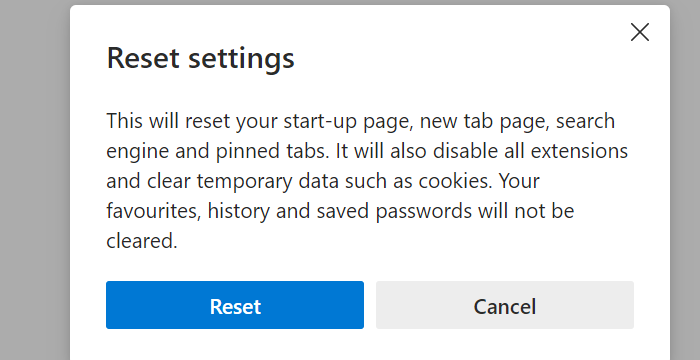
یہ ممکن ہے کہ آپ یا کوئی اور صارف (اگر آپ کمپیوٹر کا اشتراک کرتے ہیں) نے غلطی سے Edge کی سیٹنگز کو تبدیل کر دیا ہے، جس کی وجہ سے Edge آواز نہیں چلا رہا ہے۔ ایسی صورت میں، Edge کو ڈیفالٹ پر ری سیٹ کرنے سے مسئلہ حل ہو جائے گا۔ یہ عمل شروع صفحہ، نیا ٹیب صفحہ، سرچ انجن، اور پن کیے ہوئے ٹیبز کو دوبارہ ترتیب دے گا۔ آپ کے پسندیدہ، تاریخ اور محفوظ کردہ پاس ورڈز حذف نہیں کیے جائیں گے۔
11] تازہ ترین ونڈوز اپ ڈیٹ ان انسٹال کریں۔
اگر سسٹم اپ ڈیٹ کے بعد مسئلہ شروع ہوا تو تازہ ترین ونڈوز اپ ڈیٹ کو ان انسٹال کرنے سے مدد ملے گی۔ آپ ونڈوز 11/10 کی ترتیبات کے ذریعے ونڈوز اپ ڈیٹ کو ان انسٹال کر سکتے ہیں۔
12] سسٹم کی بحالی کو انجام دیں۔
سسٹم ریسٹور ایک ایسا ٹول ہے جو آپ کے سسٹم کی حفاظت میں مدد کرتا ہے۔ جب آپ اسے آن کرتے ہیں، تو یہ ونڈوز رجسٹری اور سسٹم فائلوں کا سنیپ شاٹ لیتا ہے۔ اگر کوئی مسئلہ پیش آتا ہے، تو آپ سسٹم ریسٹور چلا کر اپنے سسٹم کو سابقہ کام کرنے والی حالت میں بحال کر سکتے ہیں۔
پڑھیں : Microsoft Edge کا کہنا ہے کہ اس صفحہ کو کھولنے کے لیے کافی میموری نہیں ہے۔ .
میرا آڈیو Microsoft Edge میں کیوں کام نہیں کر رہا ہے؟
اگر آپ کا آڈیو Microsoft Edge میں کام نہیں کر رہا ہے، تو اپنے والیوم مکسر کی ترتیبات کو چیک کریں۔ اگر آپ نے اسے والیوم مکسر میں خاموش کر دیا ہے تو Edge آواز نہیں بجاتا ہے۔ اس مسئلے کی دیگر وجوہات کرپٹ یا پرانے آڈیو ڈیوائس ڈرائیور، کرپٹ کیشے اور کوکیز، کرپٹ یوزر پروفائل وغیرہ ہیں۔
ایج براؤزر میں آواز کو کیسے فعال کیا جائے؟
Ctrl + ایم مائیکروسافٹ ایج میں ٹیب کو خاموش کرنے کے لیے کیز کا استعمال کیا جاتا ہے۔ Edge میں ایک غیر فعال ٹیب کو چالو کرنے کے لیے ان کیز کو دوبارہ دبائیں اگر آپ کا ٹیب پہلے سے آن ہے لیکن آپ پھر بھی ایج میں آواز نہیں سن سکتے تو اپنے والیوم مکسر کی سیٹنگز چیک کریں۔ اس کے علاوہ، چیک کریں کہ آیا آپ نے والیوم مکسر میں Edge کے لیے صحیح آڈیو ڈیوائس کا انتخاب کیا ہے۔ متبادل طور پر، آپ اپنے آڈیو ڈیوائس ڈرائیور کو اپ ڈیٹ کرنے، ایج کیش، کوکیز وغیرہ کو صاف کرنے کی کوشش بھی کر سکتے ہیں۔
امید ہے یہ مدد کریگا.
مزید پڑھ : مائیکروسافٹ ایج میں چمکتی ہوئی بلیک اسکرین کو کیسے ٹھیک کریں۔ .















